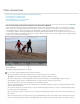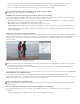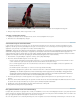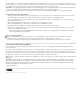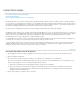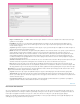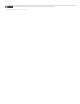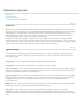Operation Manual
De voorwaarden van Creative Commons zijn niet van toepassing op Twitter™- en Facebook-berichten.
Juridische kennisgevingen | Online privacybeleid
Naar boven
Mijn documenten
Zelfde als project
Aangepast
Naar boven
Een werkschijf instellen
U kunt werkschijven instellen in het deelvenster Werkschijven van het dialoogvenster Voorkeuren. Als u de hoeveelheid vrije schijfruimte op het
geselecteerde volume wilt controleren, raadpleegt u het vak rechts van het pad. Als het pad te lang is om te lezen, plaatst u de aanwijzer over het
pad. Het volledige pad verschijnt in een knopinfo.
1. Kies Bewerken > Voorkeuren > Werkschijven / Adobe Premiere Elements 13 > Voorkeuren > Werkschijven.
2. Geef voor elk type werkschijf een schijflocatie op waarin Premiere Elements de bijbehorende bestanden kan opslaan. Kies één van deze
opties in het pop-upmenu:
Hiermee worden werkbestanden opgeslagen in de map Mijn documenten.
Hiermee worden werkbestanden opgeslagen in de map waarin ook het project wordt opgeslagen.
Geeft aan dat het huidige pad niet in het pop-up menu staat. Het huidige pad wordt pas gewijzigd als u op Bladeren klikt om
een beschikbare schijflocatie op te geven.
Prestaties van werkschijven optimaliseren
Als uw computer over slechts één vaste schijf beschikt, kunt u de standaardinstellingen gebruiken voor alle opties voor de werkschijven.
Als er meer dan één schijf is, kiest u grote, secundaire harde schijven voor werkschijven en niet de hoofdlaadschijf. In Premiere Elements
kunt u elk type werkbestand op een eigen schijf plaatsen. U kunt bijvoorbeeld video naar één schijf en audio naar een andere schijf kopiëren.
Defragmenteer werkschijven regelmatig met het hulpprogramma Schijfdefragmentatie van Windows of een ander hulpprogramma. Als u het
hulpprogramma Schijfdefragmentatie wilt gebruiken, kiest u Start > Programma's > Bureau-accessoires > Systeemwerkset >
Schijfdefragmentatie. Raadpleeg de documentatie die wordt meegeleverd bij Windows of het andere hulpprogramma voor instructies.
Geef de snelste vaste schijven op voor het vastleggen van media en het opslaan van werkbestanden. U kunt een langzamere schijf
gebruiken voor audiovoorvertoningsbestanden en het projectbestand.
Geef alleen schijven op die zijn aangesloten op uw computer. De doorvoer van een harde schijf op een netwerk is te traag. Gebruik geen
verwisselbare media als werkschijven omdat bestanden op werkschijven altijd toegankelijk moeten zijn voor Adobe Premiere Elements.
Bestanden op werkschijven blijven behouden voor elk project, zelfs wanneer u het project sluit. Adobe Premiere Elements gebruikt deze
bestanden weer wanneer u het bijbehorende project opnieuw opent. Als werkschijfbestanden worden opgeslagen op verwijderbare media en
de media wordt verwijderd van de schijf, is de werkschijf niet beschikbaar voor Premiere Elements.
U kunt één schijf in partities opsplitsen en elke partitie instellen als een virtuele werkschijf. Splitsen verbetert echter de prestaties niet omdat
het mechanisme met één schijfstation een knelpunt vormt. Voor de beste resultaten moet u volumes voor werkschijven instellen op
werkelijke verschillende stations.